Mainos
Kaikki rakastavat Gmailia, eikö niin? Se on yksi parhaista sähköpostipalveluista, se on täysin ilmainen ja toimii kuin unelma. Mutta sinä hämmästyt, kuinka vähän Gmailin lukuisista ominaisuuksista todella käytät.
Vanha hyvä Gmail sai viime aikoina muutamia mielenkiintoisia uusia ominaisuuksia Mitä uutta vanhassa hyvässä Gmailissa? 5 ominaisuutta, jotka sinun kannattaa tarkistaaSaatat unohtaa muutaman uuden Gmailin lisätyn ominaisuuden viimeisen vuoden aikana. Katsotaanpa siis sitä, mikä ansaitsee huomion. Lue lisää , mutta se on vain jäävuoren huippu. Useita hienoja asioita Gmailissa on ollut olemassa jo pitkään ilman, että kukaan häiritsisi niiden käyttöä. Muutetaan se tänään.
Mykistä ryhmä sähköpostit häiriöiden lopettamiseksi
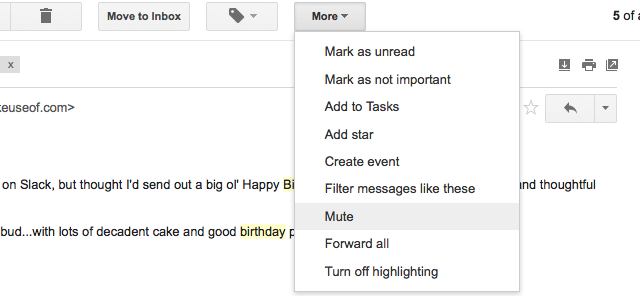
Olemme kaikki olleet siellä. Ryhmänlaajuinen sähköposti sammuu, ja kaikki jatkavat “Vastaa kaikille” -toimintoa aiheuttaen jatkuvan pingin postilaatikossa. Sinun täytyy käsitellä ilmoituspohjaisia teknisiä häiriötekijöitä Kuinka poistaa häiritsevät tekniset ilmoitukset käytöstä melkein missä tahansa Nykyään rangaistamme jatkuvasti sähköpostin päivityksiä, järjestelmähälytyksiä ja ärsyttäviä tekstejä hypoteettisilta naapureilta nimeltä Brad siitä, kuinka hän sai lemmikkinsinšillansa jumittumaan kuivausrumpuun uudelleen. Mutta jostain syystä ... Lue lisää , ja Gmailista on apua.
Kun haluat lukea nämä sähköpostit myöhemmin, mutta jatkuva edestakaisin ei häiritse, voit mykistää sähköpostin säikeen. Avaa vain viesti, napsauta “Lisää-Painiketta yläpalkissa ja valitse ”mykkä“. Se on niin yksinkertaista.
Nyt saat jokaisen viestin päivityksen tässä keskustelussa, mutta siitä ei ole ilmoituksia. Ah, mielenrauha.
Napsauta hiiren kakkospainikkeella Arkistointi, Poista tai Merkitse luetuksi sähköpostit
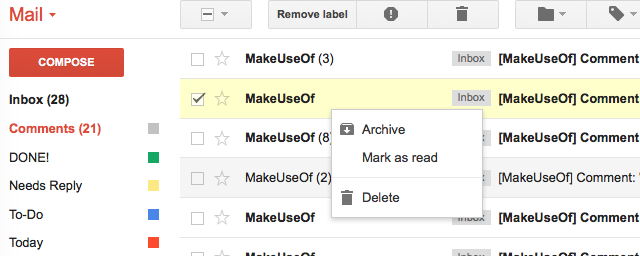
Saapuneet postilaatikosi voi saada ylivoimaisen nopeasti. Jokainen tuottavuusguru neuvoo sähköpostien lajittelu Tässä on ratkaisevin sähköpostilajitteluratkaisu, jota ikinä tarvitsetYksi yksinkertainen lajitteluratkaisu varmistaa, että olet aina sähköpostiviestien päällä. Tarvitset vain neljä tarraa tai kansiota hallitaksesi postilaatikkoasi ja vähentääksesi sähköpostisi stressiä. Lue lisää hallita niitä ja saavuttaa tarkennettu postilaatikko nolla. Kun lajittelet nopeasti, sinun on voitava poistaa, arkistoida tai merkitä lukematon sähköpostiviesti luetuksi.
Sinun on otettava käyttöön Merkitse luetuksi -painike Gmail Labsissa. Ota se käyttöön napsauttamalla hammas > asetukset > Labs > Merkitse luetuksi painikkeeksi > ota käyttöön > Tallenna muutokset.
Gmailissa on tylsiä valita jatkuvasti sähköpostiosoite ja siirtää hiiri sitten näiden toimintojen painikkeisiin ylöspäin. Mutta sinun ei tarvitse tehdä sitä. Nöyrällä hiiren oikealla painikkeella nämä kolme toimintaa ovat valmiina. Aluksi tottua tähän, voit lajitella sähköpostisi kaksi kertaa niin nopeasti kuin aiemmin!
Gmailissa on esikatseluruutu!

Olisin rikkaampi kuin Zuckerberg, jos minulla olisi penniäkään joka kerta, kun joku sanoi: “Pidän siitä, kuinka Outlook näyttää sähköpostiluettelon ja avaa napsautetun sähköpostin ruudussa. En pidä vaihtamisesta edestakaisin. " Kyllä, lukemisruutu tekee siitä helpon räjäytä sähköpostien kautta Microsoft Outlookissa Kuinka räjähtää sähköpostien kautta Microsoft OutlookissaÄlä anna sähköpostisi monopolisoida päiväsi, ota nämä Outlook-vinkit takaisin postilaatikon hallintaan. Lue lisää , mutta se on myös Gmailissa!
Ota se käyttöön Gmail Labsin kautta napsauttamalla hammas > asetukset > Labs > Esikatseluikkuna > ota käyttöön > Tallenna muutokset.
Saapuneet-kansiosi päänäkymässä löydät nelirivisen kuvakkeen Asetukset-hammaslistan vieressä oikeassa yläkulmassa. Napsauta avattavaa nuolta ja valitse “Ei jaa” (ei esikatselua), “Pystysuora jako” (sähköpostiluettelo vasemmalla, esikatselu oikealla) tai “Vaakajako” (sähköpostiluettelo yllä, esikatselu alaosassa) ).
Lisää kirjanmerkkeihin sähköpostit ja haut pikalinkkien avulla
En koskaan ymmärrä miksi pikalinkit eivät ole suositumpia. Saikat puhui siitä jo 10 eniten käytettyjä Gmail-ominaisuuksia Säästä aikaa 10 käyttämättömällä Google-ominaisuudellaGooglen työkalut ja palvelut tekevät kaiken puolestamme. Mutta on olemassa monia ominaisuuksia, joita ei käytetä riittävästi. Säästä muutama sekunti ja saat enemmän aikaan päivittäin käyttämilläsi Google-työkaluilla. Lue lisää , mutta se mainitaan taas.
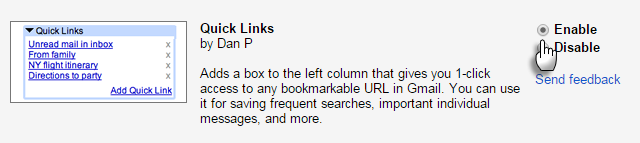
Ota se käyttöön Gmail Labsin kautta napsauttamalla hammas > asetukset > Labs > Pikalinkit > ota käyttöön > Tallenna muutokset. Se on yksinkertainen Gmail Labs -laajennus, joka istuu sivupalkissasi. Mitä se tekee?
No, yhdelle voit tallentaa minkä tahansa sähköpostin tällä. Kun sähköposti on avoinna, napsauta vain Lisää pikalinkki -painiketta, anna sille yksilöllinen nimi ja tallenna se. Seuraavan kerran kun napsautat linkkiä, sinut siirretään takaisin kyseiseen sähköpostiin.
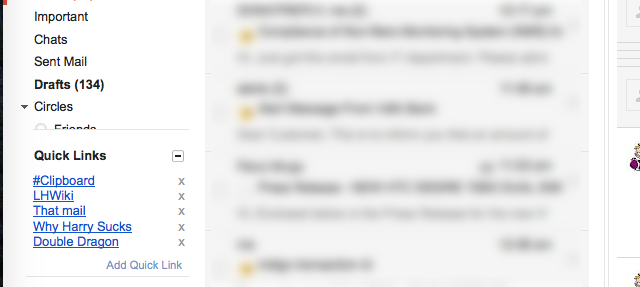
Samoin, jos olet etsinyt tiettyä kyselyä, voit merkitä hakutulossivulle kirjanmerkin samalla prosessilla.
Huomaa vain, että et voi lisätä pikalinkkejä, jos esikatseluruutu on päällä, joten sulje paneeli käytöstä, kun sinun on lisättävä pikalinkki.
URL-temppu käyttäjän tilien vaihtamiseen

Jos sinulla on enemmän kuin yksi Gmail-tili, voit tehdä sen kirjaudu useille käyttäjätileille 4 tapaa hallita useita Gmail-tilejä samanaikaisestiMonilla meistä on useita Gmail-tilejä yksityisen sähköpostin erottamiseksi työstä ja projekteista. Elämä on kuitenkin harvoin lineaarista ja löydämme usein siirtyvän edestakaisin eri tilien välillä. Miten sinä... Lue lisää nyt. Aina kun haluat vaihtaa, napsauta avatariasi oikeassa yläkulmassa ja valitse toinen tili. Se on yksinkertaista, mutta jos rakastat Gmailin pikanäppäimet Hyödyllisimmät Gmail-pikanäppäimet, joiden jokaisen pitäisi tietääHelpoin tapa parantaa Gmail-tuottavuutta on alkaa käyttää pikanäppäimiä yleisiin tehtäviin. Lue lisää , sitten on näppäimistöystävällinen temppu.
Siirry URL-osoitteeseen ja vaihda välillä 0, 1 ja 2 vaihtaaksesi haluamallesi tilille. Joten esimerkiksi:
Tili 1: https://mail.google.com/mail/u/0/#inbox
Tili 2: https://mail.google.com/mail/u/1/#inbox
Tili 3: https://mail.google.com/mail/u/2/#inbox
Nopea ja helppo, eikö niin?
Ota käyttöön henkilökohtaiset indikaattorit
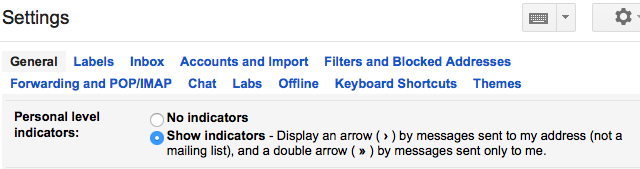
Sinä pystyt löytää kenen tahansa todellisen sähköpostiosoitteen Gmailista Kuinka löytää jonkun todellinen sähköpostiosoite GmailistaOnko sinun lähetettävä sähköpostia jollekin, mutta jolla ei ole heidän osoitteitaan? Tässä on joitain järkeviä löytää ratkaisuja, jotka auttavat sinua selvittämään useimpien ihmisten todelliset sähköpostiosoitteet. Lue lisää , mutta myös antaa sinulle mahdollisuuden saada ei-toivottuja sähköposteja. Henkilökohtaiset indikaattorit ovat loistava tapa löytää sähköpostia, jotka ansaitsevat huomion. Voit ottaa sen käyttöön hammas > asetukset > yleinen > Näytä henkilökohtaiset indikaattorit.
Sen avulla kaksoisnuoli (>>) tarkoittaa vain sinulle lähetettyjä sähköposteja ja yksi nuoli (>) osoittaa sähköpostiosoitteeseesi lähetetyt sähköpostit, ei postituslistaa. Hieno tapa erottua, eikö niin?
Kirjaudu ulos etänä pysyäksesi turvassa
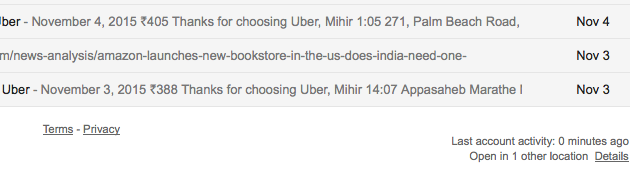
Oletko varma, että muistit kirjautuaksesi ulos Gmailista toimistotietokoneelta tänään? Voisiko ystäväsi käyttää edelleen Gmail-tiliäsi, kun lainaat hänen kannettavan tietokoneen? Helppo tapa pysyä turvassa on kirjautua ulos muista istunnoista etänä - loppujen lopuksi missä käytät, on totta?
Vieritä postilaatikon loppuun ja löydät Viimeinen tilitoiminta: x minuuttia sitten. Klikkaus Yksityiskohdat sen alla.
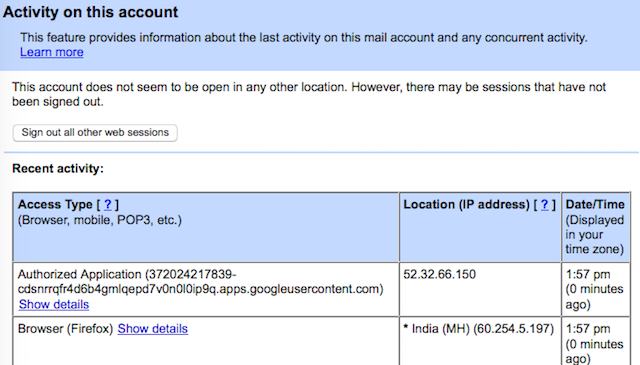
Ponnahdusikkuna näyttää kaikki muut tietokoneet ja paikat, joihin olet kirjautunut Gmailiin. Voit kirjautua ulos kaikista yhdellä napsautuksella. Seuraavan kerran, kun joku haluaa käyttää sähköpostiasi siellä, käyttäjältä kysytään salasana.
Vahvista isojen palveluiden sähköpostit
Sinua varoitetaan usein PayPal ja muut huijarit, jotka kohdistavat postilaatikkoosi Kuinka huijarit kohdistavat PayPal-tiliisi ja kuinka koskaan pudota sitäPayPal on yksi tärkeimmistä online-tileistäsi. Älä ymmärrä minua väärin, en ole valtava PayPal-fani, mutta kun haluat rahojasi, et halua pelata. Sillä aikaa... Lue lisää , mutta käytät myös näitä palveluita säännöllisesti. Joten kuinka tiedät, että sähköposti on aito? Toinen Labs-klassikko, vahvistetut lähettäjät varmistaa, että saat sähköposteja oikeista palveluista etkä huijarit.
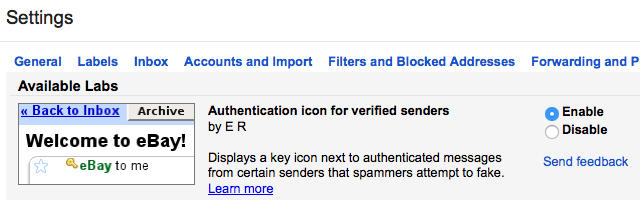
Ota se käyttöön Gmail Labsin kautta napsauttamalla hammas > asetukset > Labs > Varmennettujen lähettäjien todennuskuvake > ota käyttöön > Tallenna muutokset.
Nyt, kun saat sähköpostin oikealta palvelulta, näet pienen avainkuvakkeen osoittamaan, että se on aito. Tällä tavalla olet suojattu; Jos et näe tätä kuvaketta, peitä se turvallisesti ja älä lataa mitään kyseisestä sähköpostiviestistä tai vastaa tärkeisiin tai suojattuihin tietoihin.
Muuta mitä näet sivupalkissa
Haluat nähdä "Saapuneet" ja "Tärkeät", mutta et halua nähdä "Keskustelut" tai "Lähetetyt viestit" Gmailin vasemmassa reunassa? Joo, se on melko toteutettavissa!
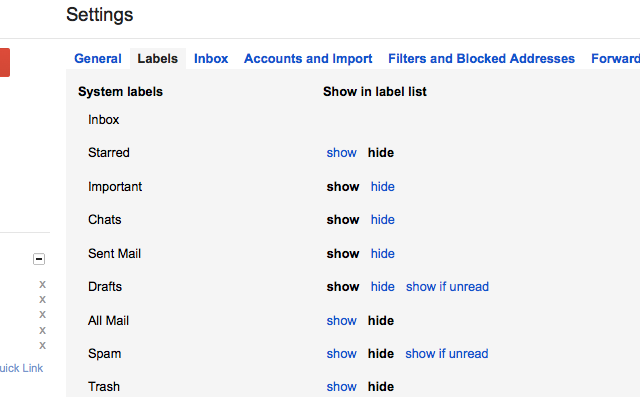
Mene asetukset > tarrat ja näet luettelon järjestelmän etiketistä. Napsauta "näytä" tai "piilota" missä tahansa vaihtoehdossa sen mukaan, mitä haluat nähdä ja mitä haluat piilottaa! Se on yksinkertainen ja vähentää sivupalkin sotkua.
Voit tehdä sen myös kategorioilla, piireillä ja yleisillä Gmail-tunnisteilla!
Kuinka monta sinä käytät?
Joten, tässä on luettelo yhdeksästä hienosta Gmail-ominaisuudesta, joista useimmat ihmiset eivät tiedä. Kuinka monta näistä käytät säännöllisesti?
Ja kyllä, auta meitä täyttämään numero 10 tässä luettelossa käyttämättömällä ominaisuudella, jota ei ole mainittu tässä, mutta sellaisella, jonka vannoit!
Mihir Patkar kirjoittaa tekniikasta ja tuottavuudesta, kun hän ei ole tarpeeksi katsomassa uusintajuoksuja.